Windows'ta Bir TGZ Dosyası Nasıl Açılır
Windows 10 , Windows Windows 11 Kahraman / / April 03, 2023

Son güncelleme tarihi

TGZ dosyası, sıkıştırma ve şifrelemeye uygun bir arşiv dosyasıdır. Bir Windows PC'de bir TGZ dosyası açmak istiyorsanız, bu kılavuzu izleyin.
Bir Windows PC üzerinde çalışıyorsanız, her türlü dosyayla uğraşıyor olacaksınız. Bazıları, bir Word belgesi için bir DOCX dosyası gibi iyi bilinir. Diğerleri daha azdır ve bunları anlamak ve işlemek için üçüncü taraf yazılımları gerektirir.
Oldukça nadir bir dosya türü (Windows açısından) TGZ dosya. Bu olağandışı dosya türü, Windows'un ne yapacağını bileceği bir dosya türü değildir, bu nedenle onu açmak için bunun üzerinde çalışmanız gerekir.
Bir Windows PC'de TGZ dosyasının nasıl açılacağını öğrenmek istiyorsanız, aşağıdaki adımları izleyin.
TGZ Dosyası Nedir?
A TGZ dosyası, .tgzdosya, veya tar.gz dosyası dayanmaktadır gzip dosya formatı. Bu dosya biçimi, birden çok dosyayı paylaşabileceğiniz ve aktarabileceğiniz tek bir dosyada birleştirerek şifreleme ve sıkıştırma için kullanılır.
Dosya sıkıştırma sayesinde, TGZ dosyaları genellikle ortaya çıkan dosyadan daha büyük dosyalar içerir. TGZ dosyaları ayrıca birleştirilebilecek birden çok dosyaya bölünebilir. Bu, dosya kaybı riski olmadan büyük dosyaların aktarılmasını kolaylaştırır.
TGZ dosyaları genellikle Unix ve Linux tabanlı sistemlerden kaynaklanır, ancak yine de TGZ dosyalarını Windows'ta açabilirsiniz. Nasıl olduğunu aşağıda açıklayacağız.
7-Zip Kullanarak Windows'ta Bir TGZ Dosyası Nasıl Açılır
TGZ dosyalarını Windows'ta açmanın en hızlı ve en kolay yolu kullanmaktır. 7-Zip.
7-Zip, ücretsiz ve açık kaynaklı bir arşivleme aracıdır. ZIP, RAR ve TGZ dosyaları dahil olmak üzere neredeyse tüm sıkıştırılmış dosyaları yönetir. Windows 10 ve 11 PC'lere kurarak TGZ arşiv dosyalarını açabilmenizi sağlar.
7-Zip kullanarak Windows'ta bir TGZ dosyasını açmak için:
- 7-Zip'i indirin ve yükleyin Windows PC'nizde (henüz yapmadıysanız).
- Kurulduktan sonra, TGZ dosyanızı sağ tıklayın. Dosya Gezgini.
- Windows 11 kullanıyorsanız, Daha Fazla Seçenek Göster.
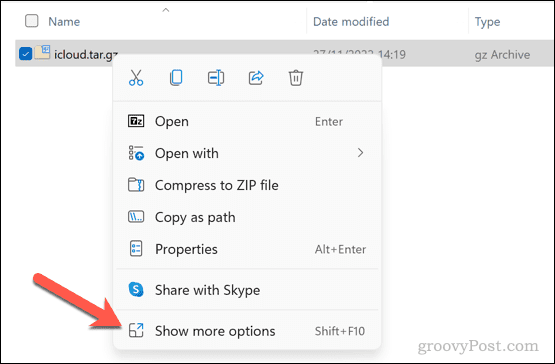
- Açılır menüde şuraya gidin: 7-Zip > Arşivi Aç içindeki dosya içeriğini görüntülemek için 7-Zip Dosya Yöneticisi.
- Bunun yerine dosyanın içeriğini çıkarmak için 7-Zip > Dosyaları çıkart bir dosya konumu seçmek için
- Alternatif olarak şu adrese gidin: 7-Zip > Buraya çıkartın dosyaları TGZ dosyasıyla aynı konuma çıkarmak için.
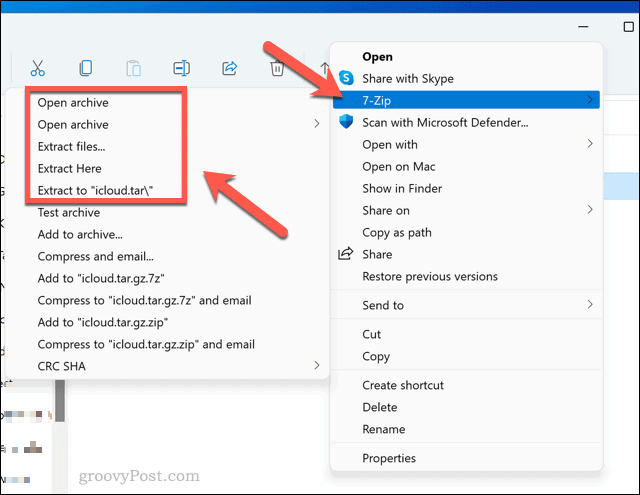
Dosyayı çıkarmaya karar verirseniz, Windows'un (ve 7-Zip'in) bunu yapmasına izin verin. Güçlü şifrelemeye ve sıkıştırmaya sahip TGZ Dosyaları, özellikle bilgisayarınız eskiyse, ek süre gerektirebilir.
Windows Terminalini Kullanarak Windows'ta Bir TGZ Dosyası Nasıl Açılır
Üçüncü taraf bir araçtan kaçınmayı tercih ederseniz, bir TGZ dosyasının içeriğini kullanarak ayıklayabilirsiniz. Windows Terminali uygulama.
Windows Terminal, Windows 11 PC'lerde resmi konsol değişimidir. Birden çok aracı (Windows PowerShell gibi) tek bir pencereye entegre ederek Komut İstemi'nin yaptığı rolü üstlenir.
Yerleşik kullanabilirsiniz katran Windows Terminalindeki TGZ dosyanızdan dosyaları ayıklamak için bir araç. Windows 10 çalıştırıyorsanız bu komutları Windows PowerShell'de veya eski Komut İstemi'nde de çalıştırabilirsiniz.
Windows Terminalini kullanarak Windows'ta bir TGZ dosyasını açmak için:
- Aç Başlangıç Menü.
- Tip terminal ve açmak için seçin.
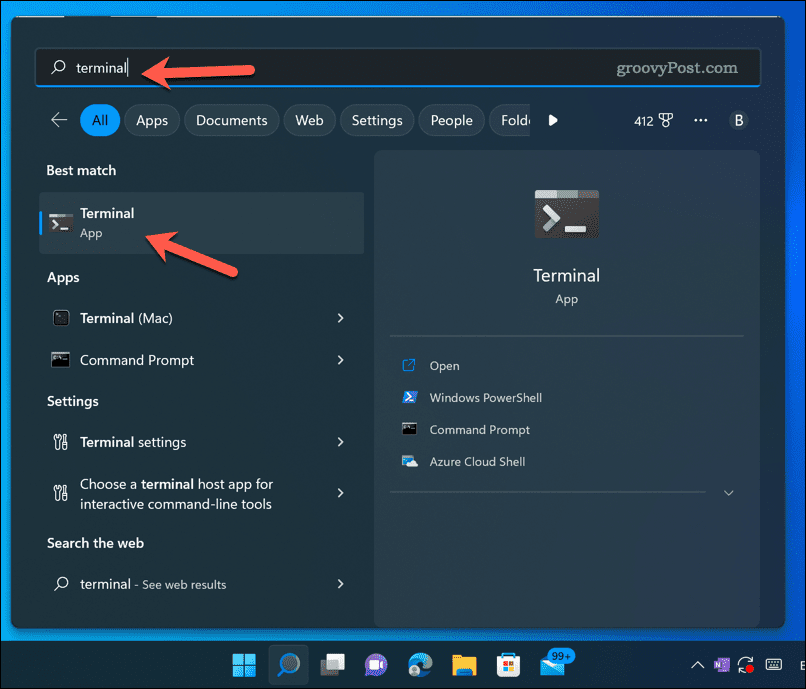
- İçinde Windows Terminali pencere, tip:tar -xvzf C:\file\path\to\file -C C:\extract\buraya. Yer değiştirmek C:\dosya\yol\to\dosya TGZ dosyası için doğru dosya yolu ile ve C:\buraya çıkart ayıklanan dosyaları yerleştirmek için doğru klasöre.
- Basmak Girmek komutunu çalıştırmak için.
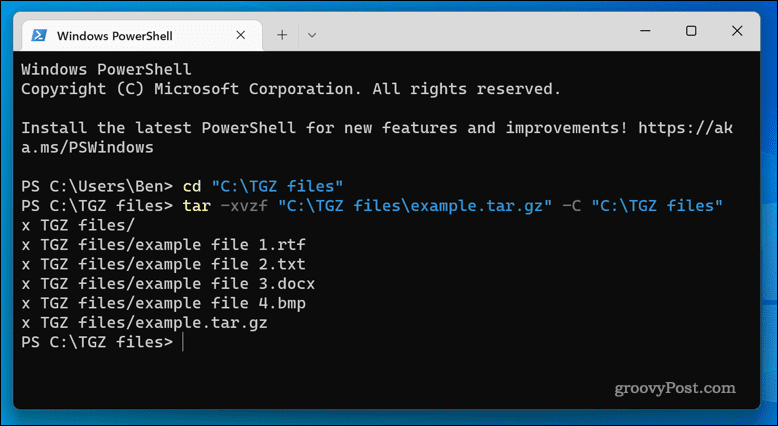
Dosya büyükse, Windows'un komutu başarıyla çalıştırmasını bekleyin. İşlem tamamlandıktan sonra tar.gz arşivinden çıkarılan dosyalar görüntülenebilir ve düzenlenebilir hale gelir.
Komutu çalıştırmakta sorun yaşıyorsanız, CD komut (örn. cd C:\dosya\yol) önce terminali aynı dizine taşımak için.
Windows 11 Dosyalarınızı Yönetme
Yukarıdaki adımları kullanarak, Windows'ta TGZ dosyalarını hızlı bir şekilde açabilirsiniz. Windows Terminalini veya Komut İstemini kullanmaktan memnunsanız, bir TGZ arşivi açabilir ve dosyaları birkaç dakika içinde çıkarabilirsiniz.
Eğer değilseniz, 7-Zip'i denemeyi unutmayın. 7-Zip'i diğer arşiv dosyalarıyla birlikte kullanabilirsiniz. Windows PC'lerde ZIP dosyalarını açın, örneğin. Daha iyi koruma için dosyalarınızı şifrelemek için 7-Zip'i kullanabilirsiniz. Bu sizin için bir endişeyse, daha sonra PC'nizde Windows Güvenliği'ni etkinleştirin.
Bunun yerine bir Linux PC'niz mi var? Terminali kullanarak açabilir ve Linux'ta Gzip arşivlerini (TGZ dosyaları gibi) çıkarın.
Windows 11 Ürün Anahtarınızı Nasıl Bulursunuz?
Windows 11 ürün anahtarınızı aktarmanız veya yalnızca işletim sistemini temiz bir şekilde yüklemek için ihtiyacınız varsa,...
Google Chrome Önbelleği, Çerezler ve Tarama Geçmişi Nasıl Temizlenir
Chrome, çevrimiçi tarayıcı performansınızı optimize etmek için göz atma geçmişinizi, önbelleğinizi ve çerezlerinizi depolama konusunda mükemmel bir iş çıkarıyor. Onun nasıl...


